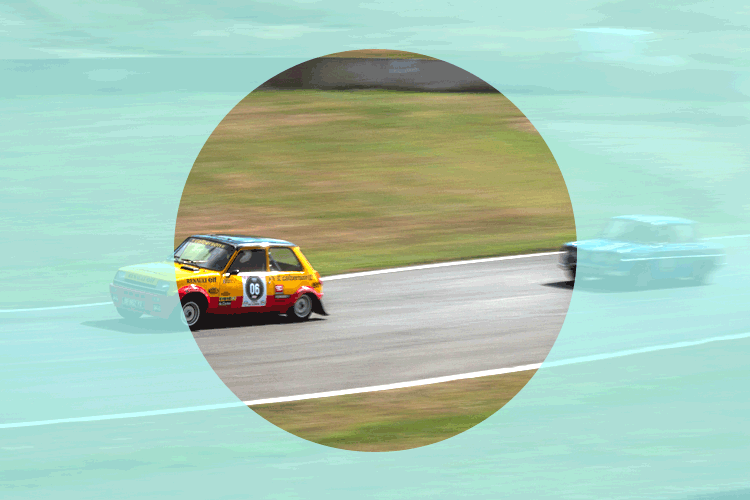
iPhoneの行動履歴を確認・消去する方法
iPhoneにはGPS機能を使ってその端末利用者の行動履歴が記録されています。
あなたが頻繁に訪れる場所と、過去の訪問時間の履歴が(暗号化)データで保存されているのです。
行動履歴自体も削除できますし、履歴を残さない様にする事もできます。
iPhoneには行動履歴が自動記録されている
iPhoneにはGPS機能が内蔵されており、端末がある場所の位置情報が取得される様になっています。
特定個人の行動を追跡・捜査する際にGPSが使われる事は良くある話ですよね。
iPhoneはこのGPSによる日付・時間・場所が自動で記録・蓄積されるようになっているのです。
ただし自分の意図とは裏腹に記録された機能である事は間違いありませんね。
本記事では、iPhoneに記録された行動履歴の一覧・詳細を確認する方法、および行動履歴を削除する方法をご紹介します。
行動履歴について
行動履歴と言っても、その人の一日の動きを時系列に追った情報ではありません。
あくまで「利用頻度の高い場所」をエリアごとに分類し、その場所にいった時の詳細日時を記録したものになります。
厳密には履歴というよりも行動傾向と言った方が良いでしょう。
行動履歴の確認方法
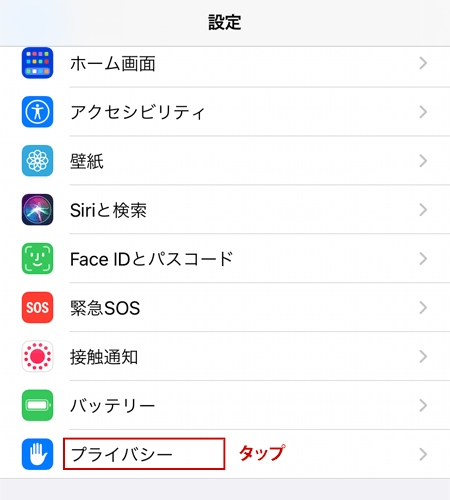
設定からプライバシーをタップします。
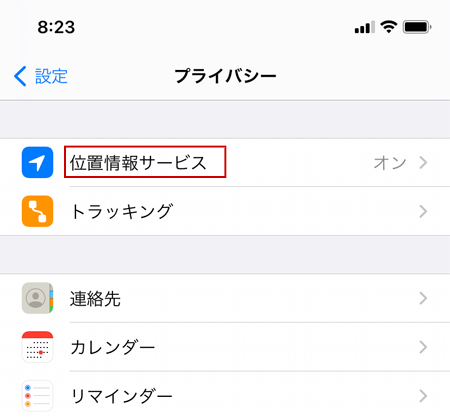
一番上の位置情報サービスをタップします。
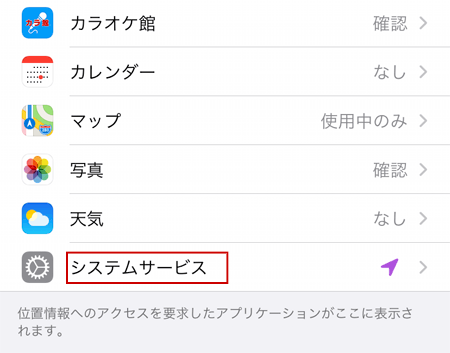
次の画面で一番下にある「システムサービス」をタップします。
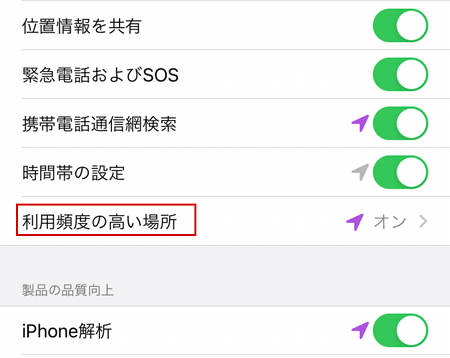
項目の中にある「利用頻度の高い場所」を探してタップしましょう。
するとここでFace IDやパスコードによる認証が行われます。
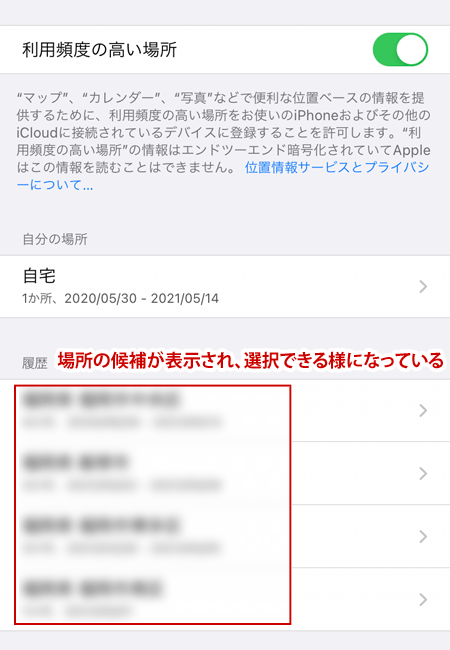
利用頻度の高い場所の候補が表示され、訪れた場所や日付・回数が表示されます。
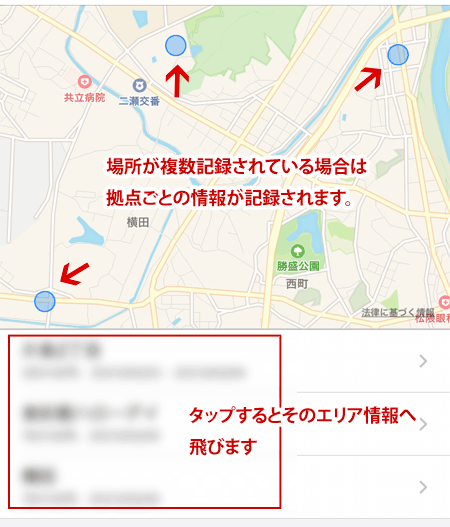
マップ上に複数候補がある状態
このデータは5か月程度前まで行動履歴を遡れるようです。
では場所の候補から一つ選んでタップしてみましょう。

地図上の特定範囲が丸い円で囲まれており、そこにいた日付と時間帯が表示されました。
あなたがいつどの辺りにいたのかという行動データが細かく記録されている事がわかりましたね。
行動履歴の削除
次に行動履歴を削除する方法をご紹介します。
まずそもそも記録されない様にするには、要所要所に出てきていた設定を「オフ」にすれば大丈夫です。
既に記録済みのデータについても削除する事が可能です。s
「利用頻度の高い場所」をオフにする
「位置情報サービス」をオフにする
「履歴」を削除する
「利用頻度の高い場所」をオフ
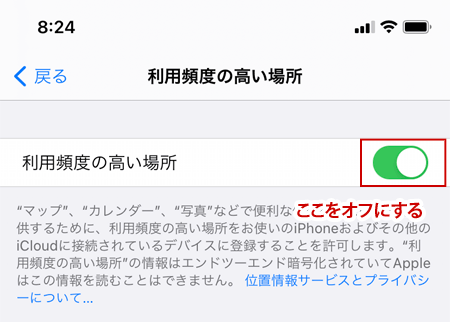
利用頻度の高い場所のページに戻り、一番上の「利用頻度の高い場所」の設定をオフにしましょう。
これで以後記録されなくなります。
「位置情報サービス」をオフ
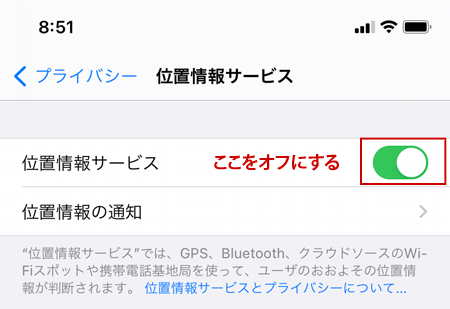
設定からプライバシーを押したページまで戻り、上部にある位置情報サービスをオフにしましょう。
これで位置情報が取得されなくなります。
「履歴」の削除
場所単位での履歴削除
特定の場所に関する情報を削除するには、地図情報と場所の候補が出ているページへ進みましょう。
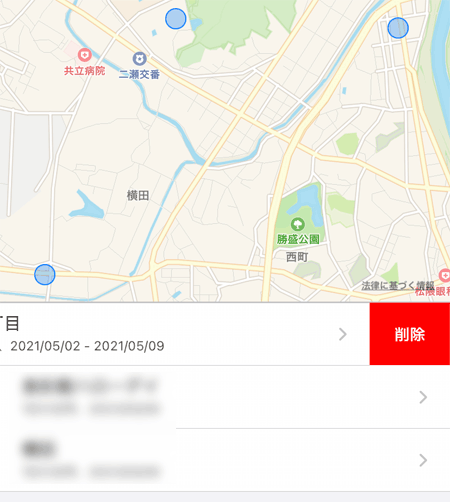
マップ上に複数候補がある状態
削除したい場所を左にスワイプして[削除]をタップすると、その場所を履歴から削除できます。
右上の編集ボタンからも削除が可能です。
時間単位での履歴削除
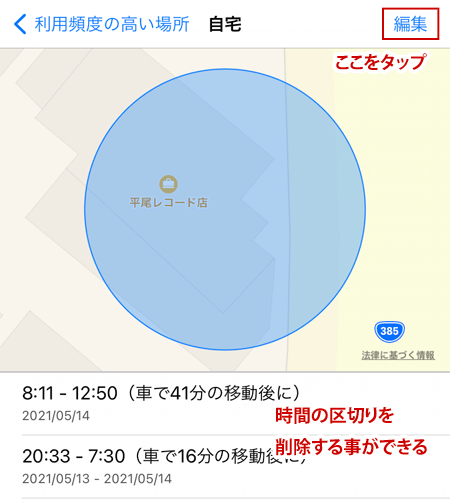
マップ上範囲が円形にマークされたページの右上には「編集」ボタンがあります。
ここからも記録された場所や時間それぞれを削除する事ができます。
履歴の全削除
履歴を全て削除する場合、「利用頻度の高い場所」の候補ページまで戻ります。
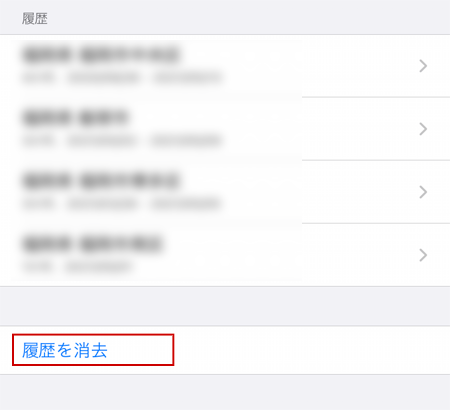
一番下にある「履歴の消去」を押すと利用頻度の高い場所の履歴が全て削除されます。
データのセキュリティについて
iPhoneの「利用頻度の高い場所」のデータは、Appleによればエンドツーエンドで暗号化されているとの事です。
さらにApple自身も知る事ができず、利用者の同意なしに共有される事はないとしています。
端末の画面を直接誰かに直接見られない限り、セキュリティ面での不安はないと考えていいでしょう。
この情報は予測交通情報サービスなどの個人向けサービスを提供するために使用される事があるそうです。
その他アプリの行動履歴
ヘルスケアアプリによる移動データ
「利用頻度の高い場所」では場所ごとのデータまでは分かりますが、移動距離やルートまでは分かりません。
移動距離を知る場合の補助となるのが、iOSにプリインストールされている健康管理アプリ「ヘルスケア」です。
「ヘルスケア」は歩いた歩数や登った階段数などをiPhoneでカウントする健康管理ツールです。
「利用頻度の高い場所」と組み合わせて、移動データをより詳細に出力しています。
Googleマップタイムライン
Googleマップの「タイムライン」は、自分の毎日の行動履歴を「Google Maps」アプリ内で確認することができる機能です。
「あの店までどのルートで着いたか」や「12時はどこにいたか」等の行動履歴が記録されています。
特に移動ルート記録に特化した機能と言えると思います。























